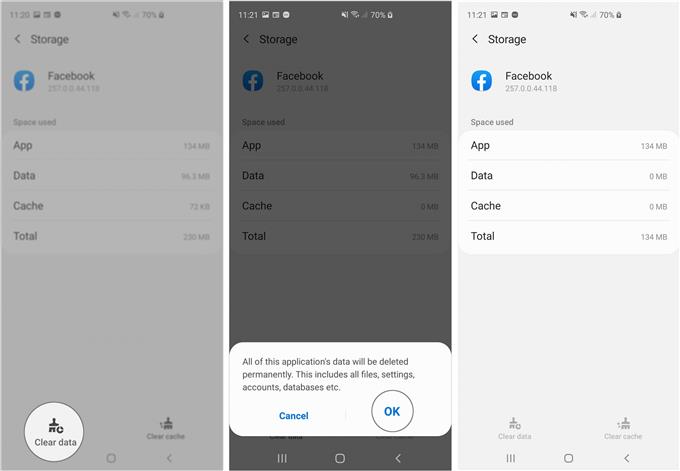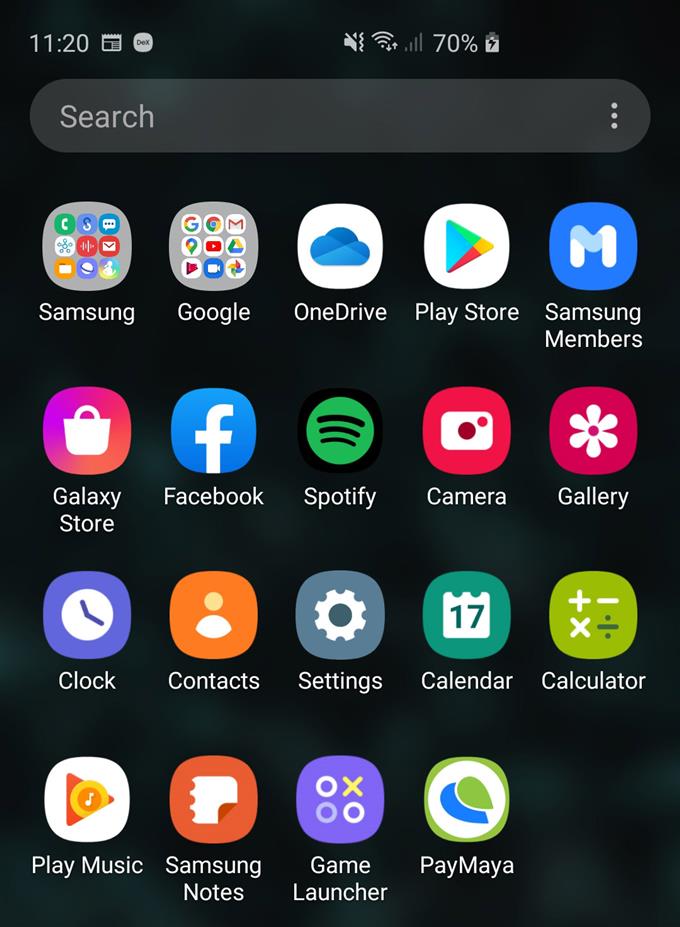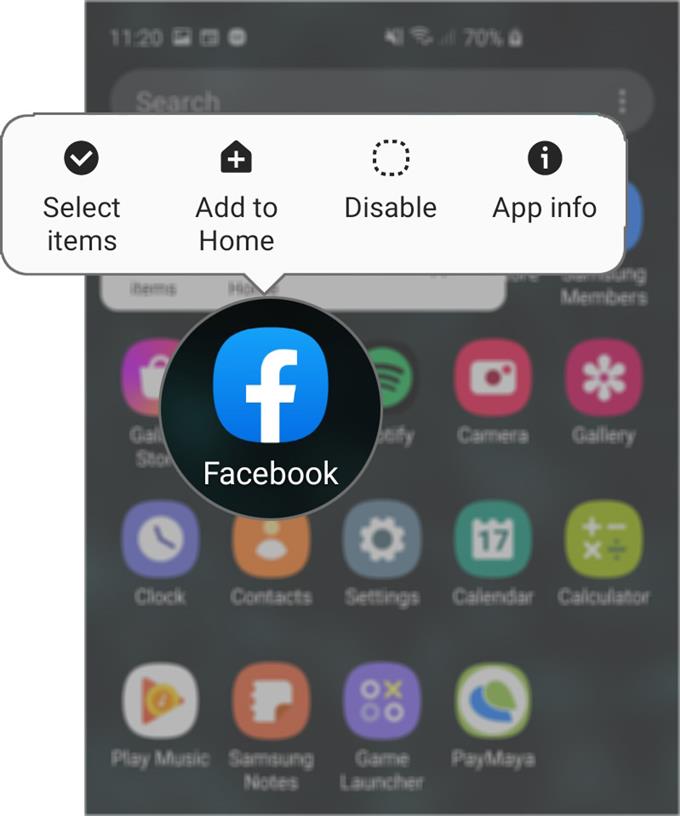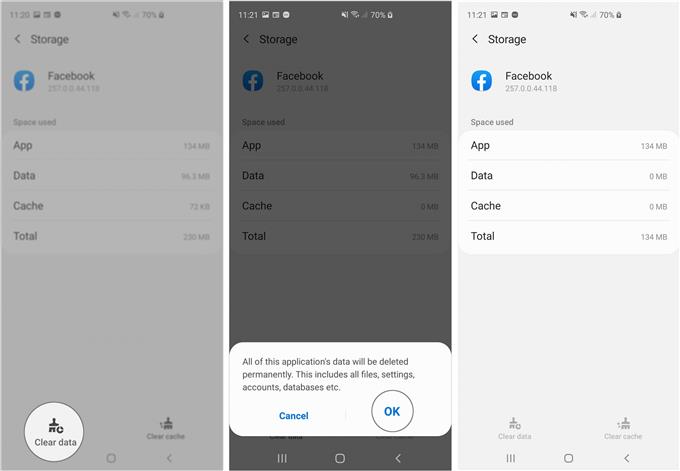Att återställa appar på Galaxy S20, eller någon Android-telefon för den delen, betyder att rensa cache och data. Du behöver bara göra den här proceduren om du har problem med appen du använder.
Vad den gör är att föra tillbaka appen till standardinställningarna eller konfigurationen, samt ta bort den gamla cachen och datafilerna. När det gäller att fixa app-relaterade problem är det här förfarandet mycket effektivt.
Den raderar all användares personuppgifter, så om du har konfigurerat ditt konto kommer det att raderas och du måste logga in igen efter att ha gjort det. Men om du nyligen har uppdaterat appen förblir uppdateringen och appen går inte tillbaka till föregående version.
Det är viktigt att du vet hur du gör det här förfarandet eftersom du inte skulle veta när du stöter på ett problem som hindrar dig från att använda en viss app. Eller, om du för närvarande har ett problem kan du fortsätta läsa eftersom vi kanske kan hjälpa dig.
Återställning av appar på Galaxy S20
Tid som behövs: 5 minuter
Om du började ha några problem med de appar du ofta använder är det bäst att du återställer dem då och då för att se till att de fungerar perfekt. Så här gör du:
- Dra upp applådan och leta efter appen.
Beroende på hur många appar du har installerat på din telefon kan du behöva svepa åt vänster eller höger några gånger för att hitta det.
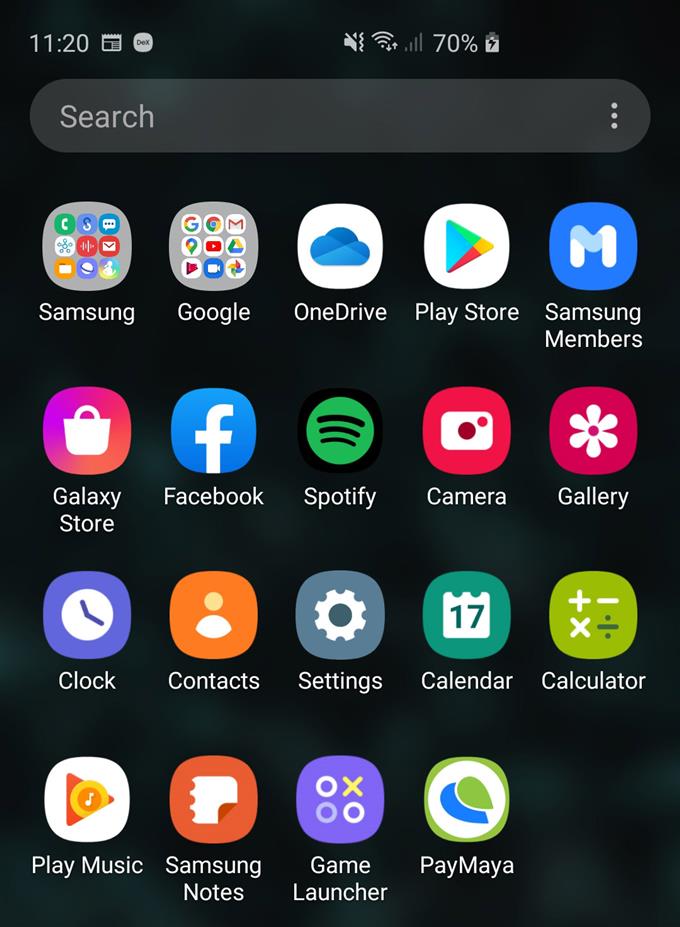
- Tryck och håll på appens ikon tills alternativen dyker upp.
För det mesta behöver du bara hålla den i en sekund eller två.

- Klicka på Appinfo.
Det är här du kan hitta alternativen för att rensa cache och data.

- Knacka på Lagring.
Du kommer att ta bort några filer som är anledningen till att du måste gå till Storage.

- Klicka på Rensa cache längst ner.
Genom att trycka på den raderas cachen som skapades automatiskt av systemet.

- Klicka på Rensa data.
Datafiler fortsätter användarinställningar och inställningar, så du måste bekräfta att du verkligen vill göra det. Klicka på OK om du vill fortsätta.

Verktyg
- Ett användargränssnitt 2.1
material
- Galaxy S20
Cache och data för appen du kanske har problem med raderas nu. Öppna appen igen och konfigurera den för att kunna använda den igen.
Några vanliga frågor om appåterställning
Just nu vill vi svara på några frågor om detta förfarande.
Kommer mina filer att raderas om jag återställer appen?
Ja. Cache- och datafilerna kommer säkert att raderas tillsammans med ditt konto, inställningar och preferenser. Om du har laddat ner några filer med appen och dessa filer finns kvar i katalogen som skapats av appen själv kommer de också att raderas.
Vad händer om appen fortfarande inte fungerar efter att den har återställts?
Om det bara är en tredjepartsapplikation kan du avinstallera den och sedan ladda ner den från Play Store. För det mesta löser denna procedur ett sådant problem. Om det emellertid är en förinstallerad app, har du inget annat val än att återställa din telefon eftersom det är möjligt att problemet är med firmware redan och inte bara med appen.
Appen kraschar på min telefon, kommer den här proceduren att hjälpa?
Absolut! Det är faktiskt den mest effektiva lösningen på problem där apparna kraschar eller stängs av sig själva. Vi rekommenderar redan att återställa appen först innan du återställer din telefon.
Och det är ganska mycket, folkens.
Jag hoppas att denna enkla handledning har kunnat hjälpa dig att återställa appar på Galaxy S20. Snälla stöd oss genom att prenumerera på vår kanal. Tack för att du läser!